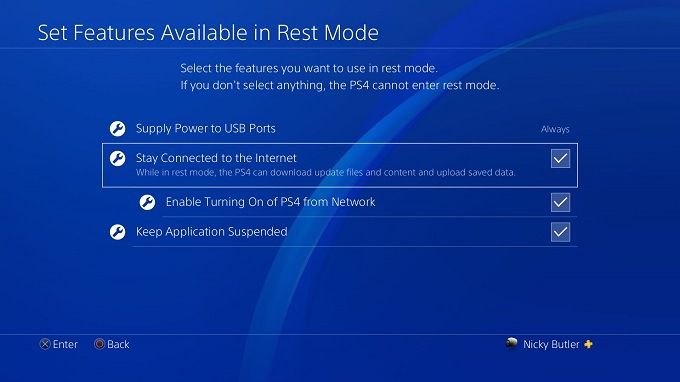এই কনসোল প্রজন্ম অবশ্যই সনি এবং পিএস 4 এর পক্ষে সমর্থন জানিয়েছে। PS3 এবং Xbox 360 প্রজন্মটি একটি নিকটতম রান হিসাবে শেষ হয়েছে, এবার এটি প্রতিযোগিতাও নয়। তবে, প্লেস্টেশন স্টোর অ্যাপটি পিএস 4 নিজেই ব্যবহার করতে কিছুটা বিশ্রী।
নিয়ন্ত্রক দিয়ে টেক্সট প্রবেশের পক্ষে স্বাচ্ছন্দ্য, অজ্ঞাতসুলভ হতে পারে এবং মজাদার নয়। তারপরে এখানে শিখার বিষয়টি রয়েছে যে আপনার ইচ্ছার-তালিকাভুক্ত গেমটি বিক্রি হয়ে গেছে, তবে আপনি আপনার PS4 এর কাছাকাছি কোথাও নেই!

ভাগ্যক্রমে আপনি এই উভয় দৃশ্যপট এড়াতে পারবেন, পিএসএন এবং আপনার পিএস 4 এর মধ্যে নির্মিত রিমোট ডাউনলোড বৈশিষ্ট্যটির জন্য ধন্যবাদ। যতক্ষণ না আপনার কনসোলটি ইন্টারনেটে সংযুক্ত থাকে এবং সঠিক উপায়ে কনফিগার করা থাকে ততক্ষণ আপনি বিশ্বের যে কোনও জায়গা থেকে গেম ডাউনলোড শুরু করতে পারেন
আপনার PS4 কে প্রিপিং করা
আপনাকে কিছু করার প্রয়োজন হতে পারে প্রথমবারের জন্য রিমোট ডাউনলোড বৈশিষ্ট্যটি ব্যবহার করার আগে আপনার কনসোলটিতে হালকা প্রস্তুতিমূলক কাজ করুন। ফিচারটি ব্যবহার করার জন্য PS4 টি সঠিকভাবে সেট আপ হয়ে গেলে, আপনাকে এটি নিয়ে আবার চিন্তা করতে হবে না, তবে আসল ক্ষেত্রে এটি নিশ্চিত করা উচিত
আপনার প্রথম জিনিসটি জানা উচিত তা হ'ল ডাউনলোডের অনুরোধগুলি গ্রহণ করার জন্য আপনার PS4 "রেস্ট মোডে" থাকা দরকার। এটি একটি স্বল্প-শক্তিযুক্ত স্ট্যান্ডবাই মোড যা আপনার PS4- কে আপনি ব্যবহার না করার সময় সমস্ত ধরণের গৃহপালনা করতে দেয়। বেশিরভাগ লোকেরা যে কোনও উপায়ে রেস্ট মোড ব্যবহার করেন, যেহেতু আপনি কেবল কনসোলটি সম্পূর্ণরূপে বন্ধ করার বিপরীতে এই মোডে আপনার নিয়ন্ত্রণকারীদের রিচার্জ করতে পারেন
আপনি বিশ্রাম মোড সেটিংসকেও কাস্টমাইজ করতে পারেন এবং এটিই এখানে গুরুত্বপূর্ণ। যদিও ডিফল্টরূপে সঠিক সেটিংস চালু রয়েছে, তবে আপনি সেটিংস>পাওয়ার সেভিংস সেটিংস>বিশ্রাম মোডে উপলব্ধ ফাংশনগুলি সেট করুনএ গিয়ে ডাবল-চেক করতে পারেন
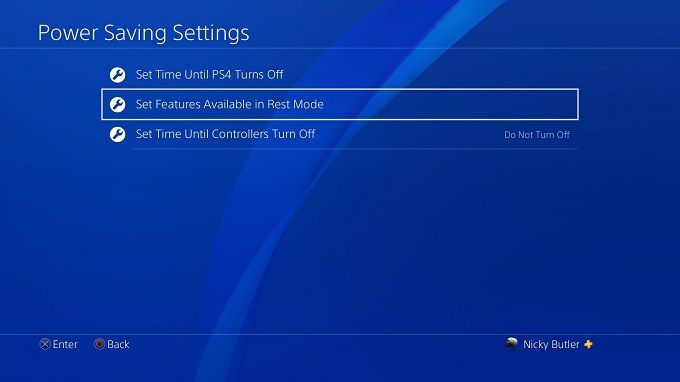
এখানে দুটি বাক্স রয়েছে যা অবশ্যই টিক দিতে হবে। প্রথমটি হল <<<ইন্টারনেটে সংযুক্ত থাকুনএবং দ্বিতীয়টি হল <<নেটওয়ার্ক থেকে PS4 চালু করা সক্ষম করুন। দ্বিতীয়টি সক্ষম করার আগে আপনাকে প্রথমে সক্ষম করতে হবে
<ডি ক্লাস = "অলস ডাব্লু-ব্লক-চিত্র"><চিত্র শ্রেণি = "অলস অ্যালিজেন্স্টার">